系统怎么彻底删除iTunes软件丨系统彻底删除iTunes软件图解
更新时间:2024-06-05 10:02:07作者:bianji
相信很多人在安装iTunes软件的时候会发现,不知道怎么突然出现一大堆的插件内容,那么系统怎么彻底删除iTunes软件?为此系统屋为你带来一个简单的系统彻底删除iTunes软件操作方法,从而让你的电脑使用变得更流畅!
系统彻底删除iTunes软件操作方法
1、首先小编建议大家在itunes卸载前先备份下itunes资料库里的东西。在计算机左边的栏目中点开“音乐”
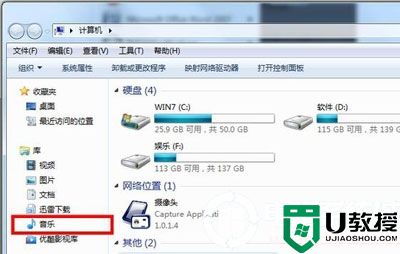
2、音乐里有个“itunes”的文件夹,右键文件夹,进行重命名。大家可以自由进行命名。命名的目的是重新安装itunes后,会出现一个itunes文件夹。如果不删除则不能重新安装itunes

以上都完成之后,就开始卸载itunes了
1、打开“控制面板”,找到“程序和功能”,从安装的程序列表中,找到“itunes”,右键点击“卸载”
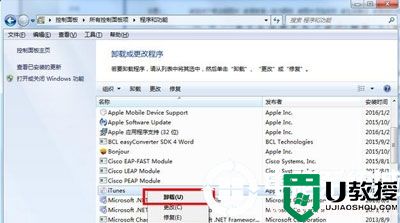
2、大家记住喔!只删除了itunes是不够的,接下来要删除Apple Software Update程序
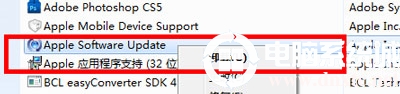
3、想要彻底删除itunes还需要把Apple Mobile Device Support程序删除
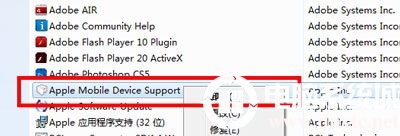
4、Bonjour程序
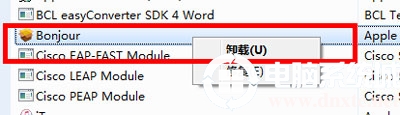
5、最后需要卸载的是Apple Application Support程序(即Apple 应用程序支持)
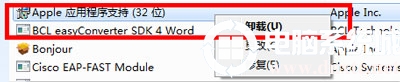
以上就是小编为大家整理的系统怎么彻底删除iTunes软件_系统彻底删除iTunes软件操作方法,想了解更多系统使用相关内容,可以对电脑系统城进行关注!
系统怎么彻底删除iTunes软件丨系统彻底删除iTunes软件图解相关教程
- 系统怎么彻底删除iTunes软件丨系统彻底删除iTunes软件图解
- 系统怎么彻底删除iTunes软件丨系统彻底删除iTunes软件图解
- 怎样彻底删掉一个软件 怎么彻底删除下载的软件
- win7软件图标删除不了怎么办|win7图标怎么彻底删除
- 如何彻底删除电脑上的软件 电脑删软件怎么才能删干净
- mac删除软件不彻底怎么办 Mac彻底删除软件的操作方法
- 电脑怎么彻底删除文件 如何彻底删除电脑上的文件
- 香草wifi文件怎么彻底删除 彻底删除香草wifi的步骤
- 2345怎么彻底删除 强制删除2345流氓软件的步骤
- 苹果电脑如何卸载软件 苹果电脑如何彻底删除软件
- 5.6.3737 官方版
- 5.6.3737 官方版
- Win7安装声卡驱动还是没有声音怎么办 Win7声卡驱动怎么卸载重装
- Win7如何取消非活动时以透明状态显示语言栏 Win7取消透明状态方法
- Windows11怎么下载安装PowerToys Windows11安装PowerToys方法教程
- 如何用腾讯电脑管家进行指定位置杀毒图解

